Quilos

Menu Administração > Botão Empresa.

Habilitar a venda de quilo e cesto:
Aba Serviços > Marcar a opção Possui Quilo/Cesto > Botão Confirmar.
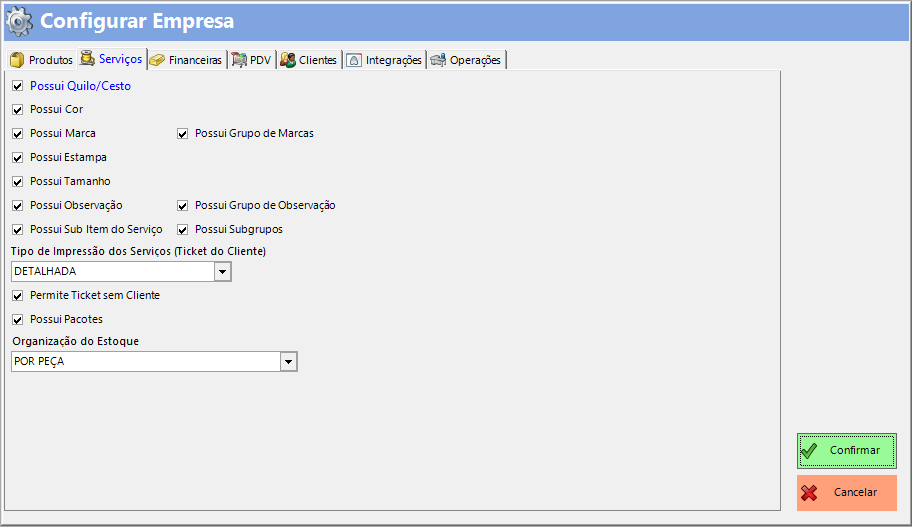
Opção Diversos na venda de quilo e cesto:
Aba PDV > Aba Diversos > Marcar ou desmarcar a opção Possui Quilo/Cesto > Botão Confirmar.
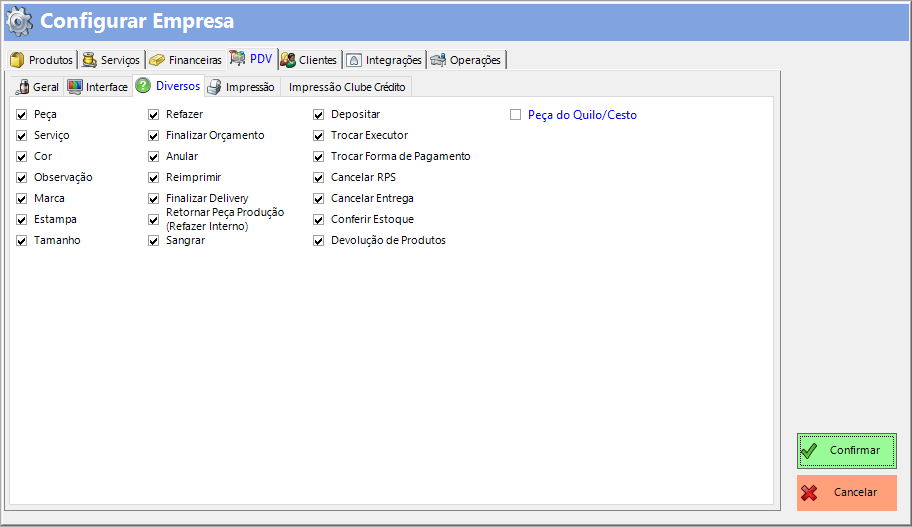
Adicionar um novo Quilo:
Menu Serviços > Botão Quilos > Botão Incluir.
Quilo = Nome do novo quilo.
Caso queira pode selecionar uma imagem para o quilo. (Visualização*)
Não marcar a opção É Pacote de Quilo?
Serviço Vinculado = Escolha o serviço que fará parte do novo quilo.
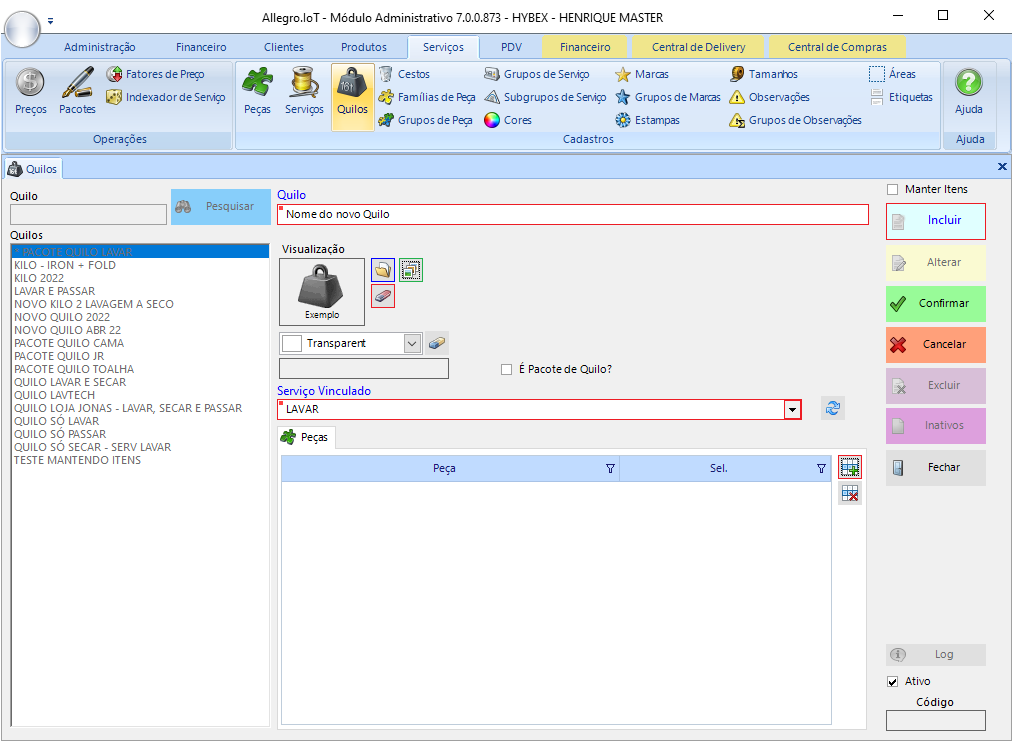
Clique no botão  e escolha as peças que farão parte do novo quilo. Depois de escolher todas, clique no botão Adicionar e depois em Confirmar.
e escolha as peças que farão parte do novo quilo. Depois de escolher todas, clique no botão Adicionar e depois em Confirmar.
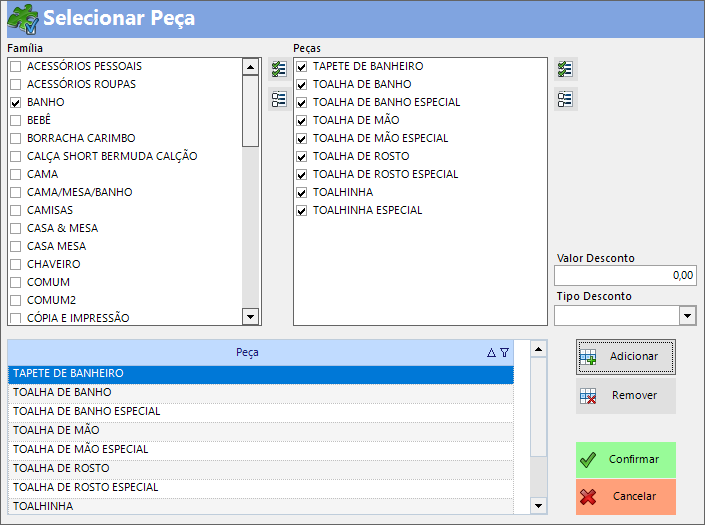
Certifique-se que a opção Ativo está marcada e clique no botão Confirmar.
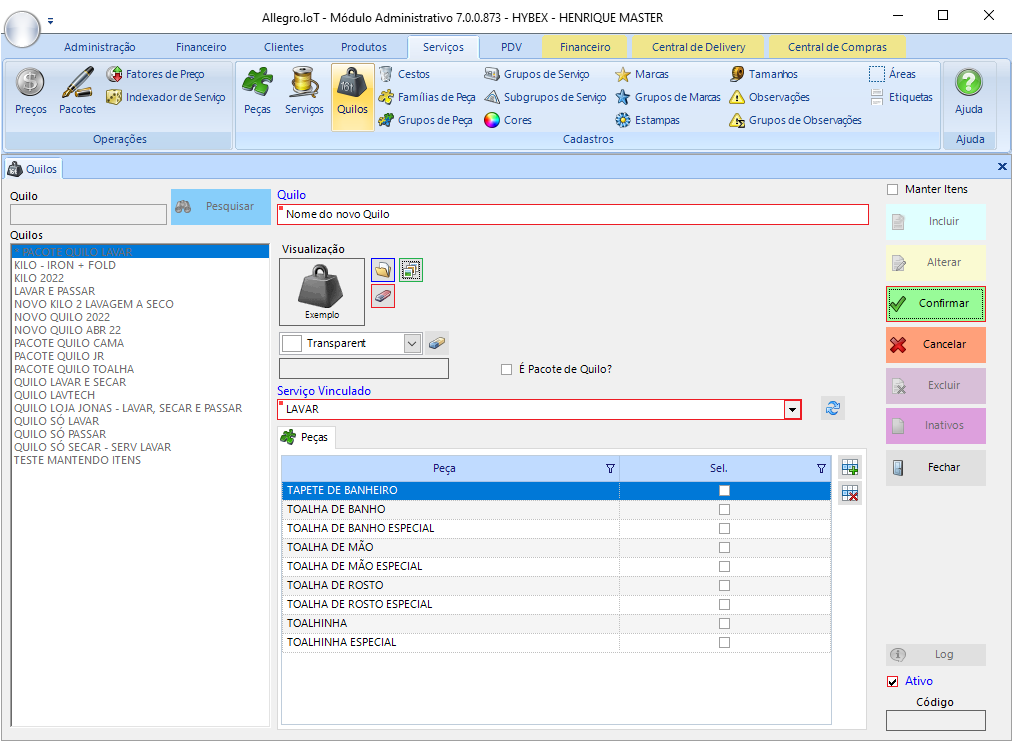
Menu Serviços > Botão Preços.
Selecionar a Loja ou Tabela > Botão Alterar > Aba Quilos.
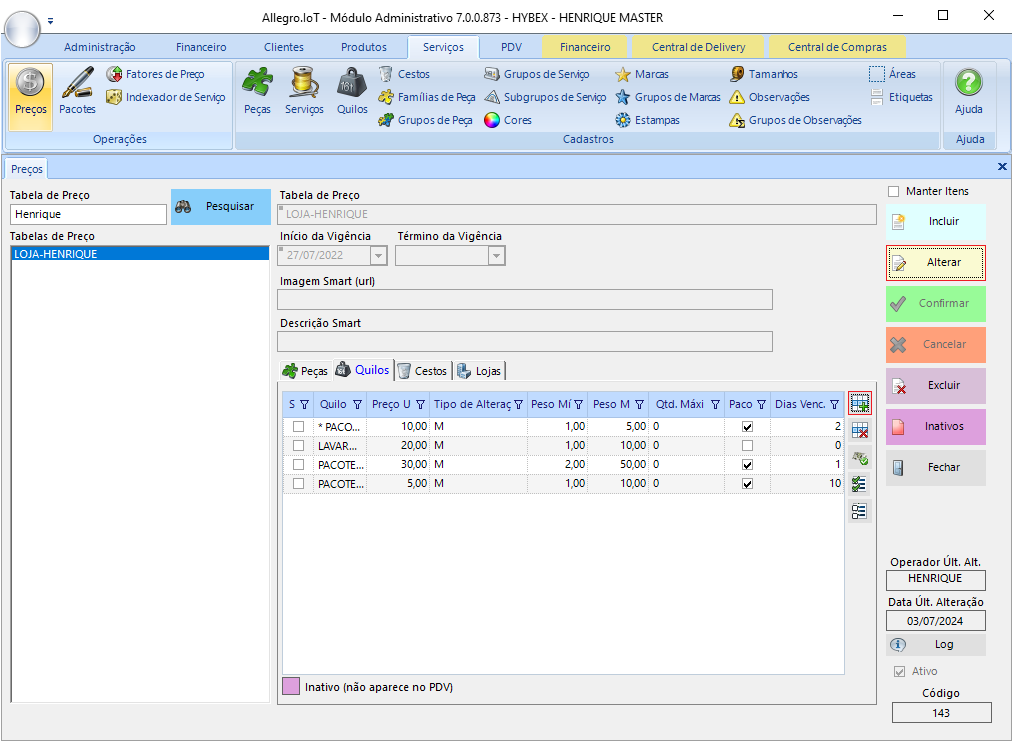
Clique no botão  e selecione o quilo que foi criado. Insira o valor do quilo, o peso mínimo e o peso máximo do quilo e clique no botão Confirmar.
e selecione o quilo que foi criado. Insira o valor do quilo, o peso mínimo e o peso máximo do quilo e clique no botão Confirmar.
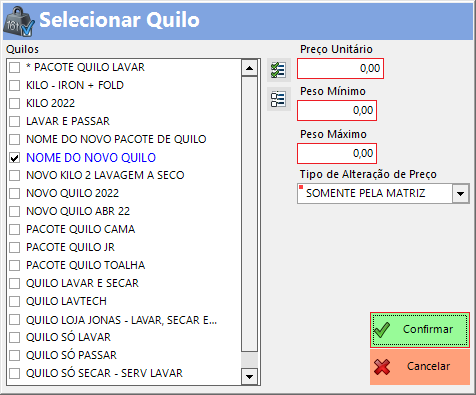
(Exibir no PDV**)
-------------------------------------------------//-------------------------------------------------
Adicionar um novo Pacote de Quilo:
Menu Serviços > Botão Quilos > Botão Incluir.
Quilo = Nome do novo Pacote de quilo.
Caso queira pode selecionar uma imagem para o Pacote de quilo. (Visualização*)
Marcar a opção É Pacote de Quilo?
Serviço Vinculado = Escolha o serviço que fará parte do novo Pacote de quilo.
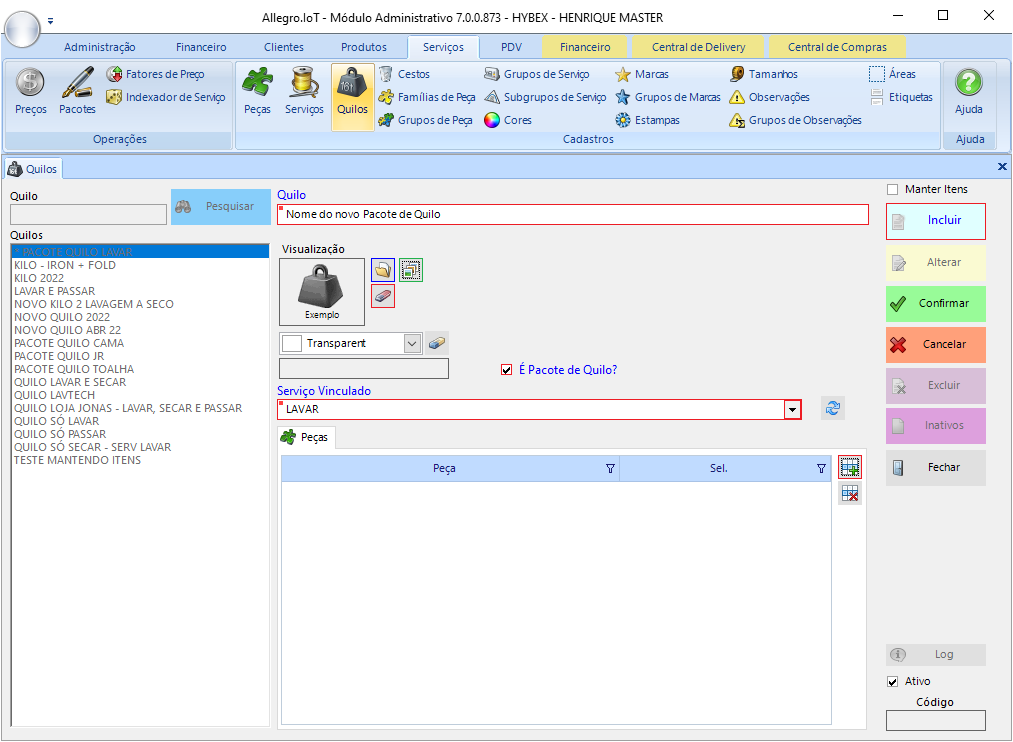
Clique no botão  e escolha as peças que farão parte do novo Pacote de quilo. Depois de escolher todas, clique no botão Adicionar e depois em Confirmar.
e escolha as peças que farão parte do novo Pacote de quilo. Depois de escolher todas, clique no botão Adicionar e depois em Confirmar.
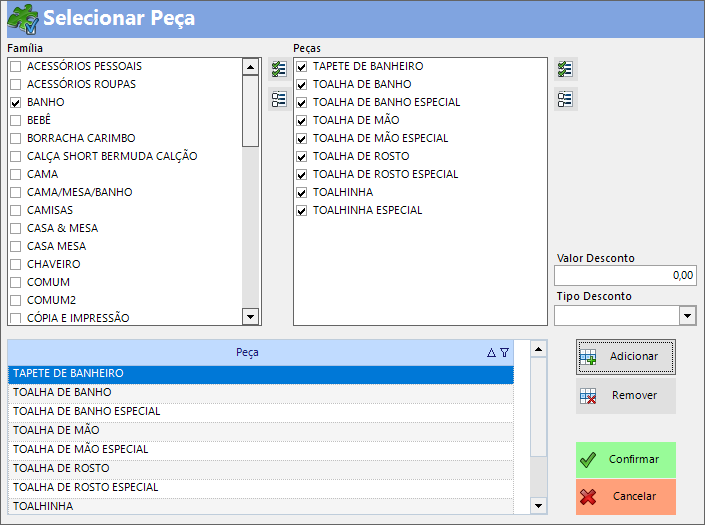
Certifique-se que a opção Ativo está marcada e clique no botão Confirmar.
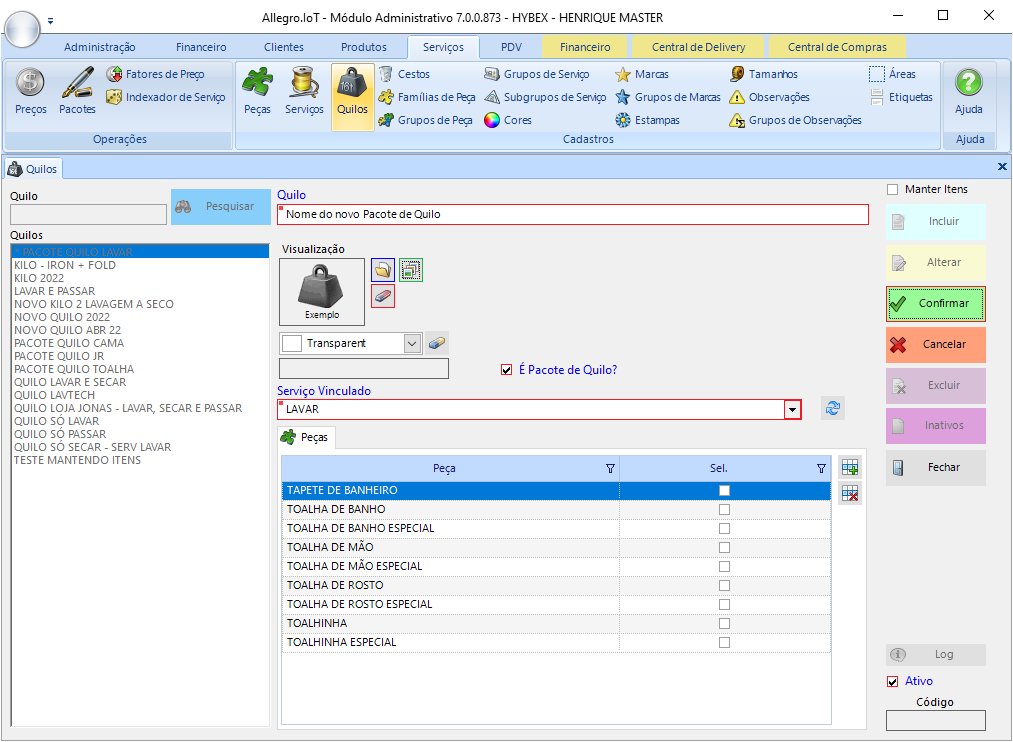
Menu Serviços > Botão Preços.
Selecionar a Loja ou Tabela > Botão Alterar > Aba Quilos.
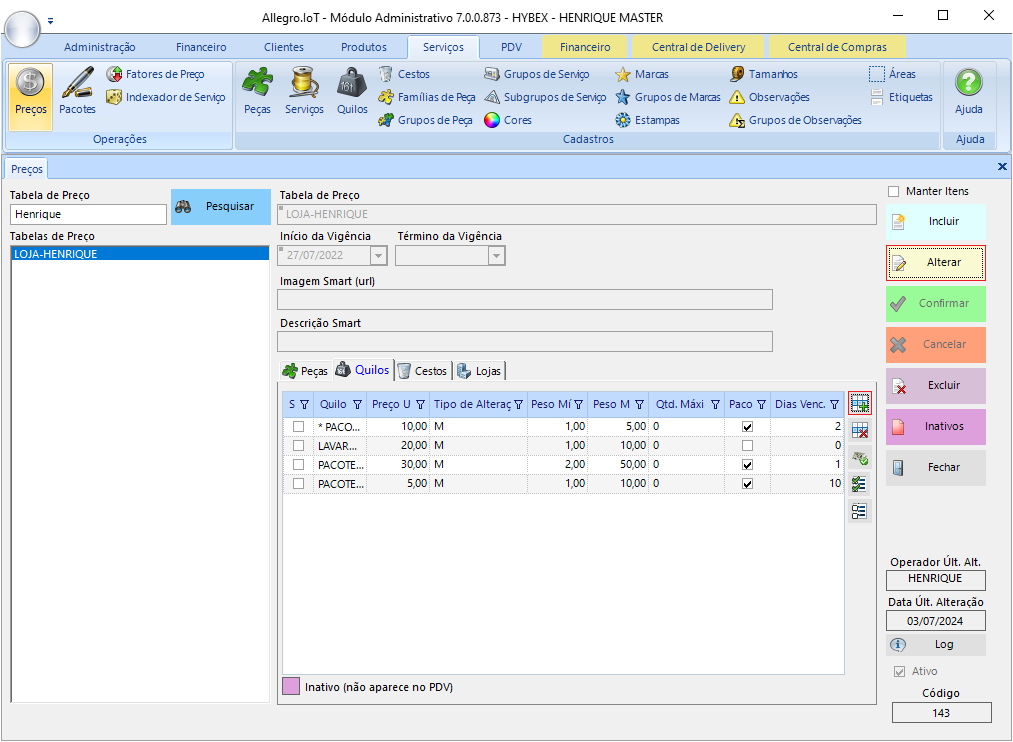
Clique no botão  e selecione o pacote de quilo que foi criado. Insira o valor do pacote de quilo, o peso mínimo e o peso máximo do pacote de quilo e clique no botão Confirmar.
e selecione o pacote de quilo que foi criado. Insira o valor do pacote de quilo, o peso mínimo e o peso máximo do pacote de quilo e clique no botão Confirmar.
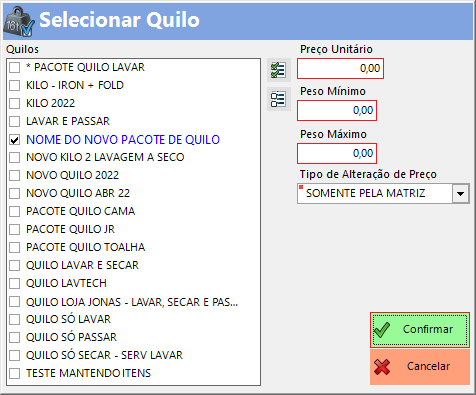
Exibir no PDV**
-------------------------------------------------//-------------------------------------------------
Reativar um Quilo ou Pacote de quilo:
Clique no botão Inativos. Selecione o quilo ou pacote de quilo desejado e clique no botao Alterar.
Marque a opção Ativo e clique no botão Confirmar.
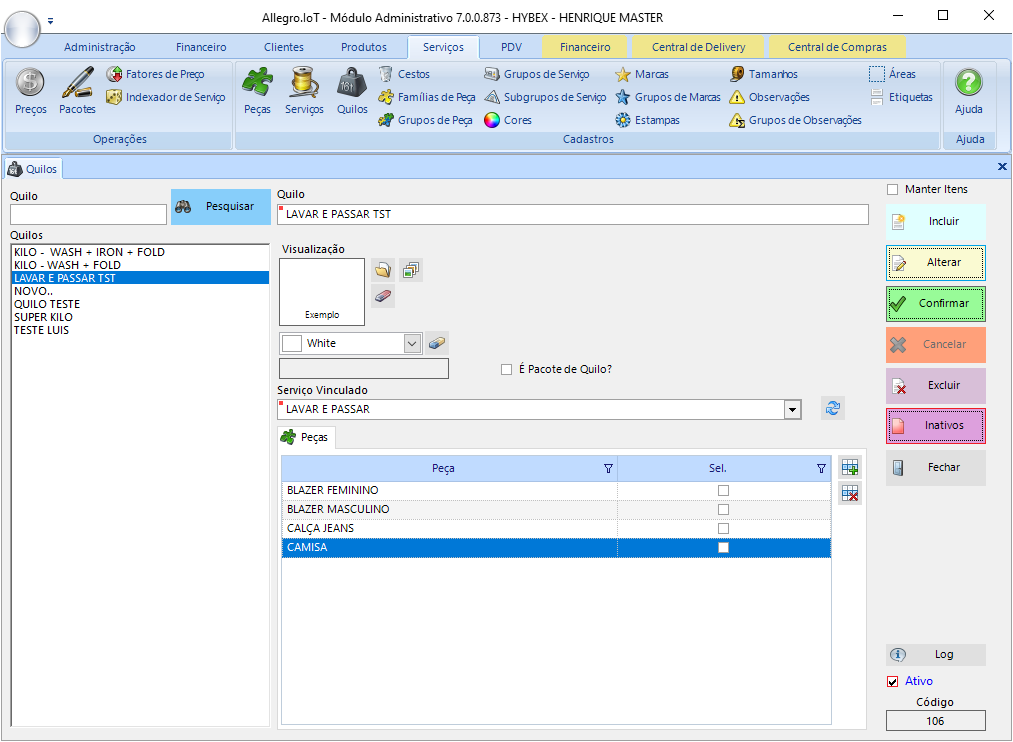
-------------------------------------------------//-------------------------------------------------
Alterar um Quilo ou Pacote de quilo:
Selecione o quilo ou pacote de quilo desejado e clique no botao Alterar.
Realize as alterações desejadas e clique no botão Confirmar.
-------------------------------------------------//-------------------------------------------------
Excluir ou desativar um Quilo ou Pacote de quilo:
Selecione o quilo ou pacote de quilo desejado e clique no botao Alterar.
Desmarque a opção Ativo e clique no botão Confirmar.
-------------------------------------------------//-------------------------------------------------
* Opções da Visualização:
Localizar Arquivo = Escolha uma imagem dos seus arquivos.
Selecionar Imagem = Escolha uma imagem do sistema.
Remover Imagem = Retira a imagem do pacote.
** Exibir no PDV:
PDV Servico > Botão Outras Funções.

Botão Receber Dados.
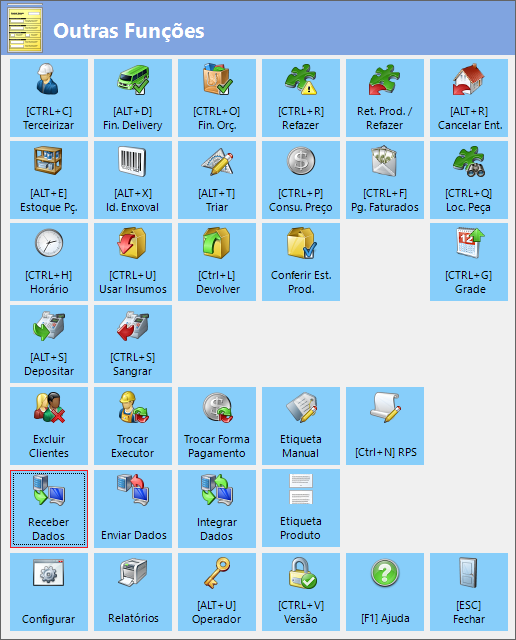
Veja mais:
Tabela de Preços de serviços e quilos
Created with the Personal Edition of HelpNDoc: Say Goodbye to Documentation Headaches with a Help Authoring Tool
